Beim Hinzufügen von Benutzern zu Microsoft-Teams, wenn Sie die Fehlermeldung sehen Wir konnten kein Mitglied hinzufügen, dann wird Ihnen dieser Beitrag sicher weiterhelfen. Einige Benutzer haben sich kürzlich darüber beschwert, dass diese Fehlermeldung sie immer wieder stört. Die vollständige Fehlermeldung lautet:
Wir konnten kein Mitglied hinzufügen. Wir sind auf ein Problem gestoßen. Bitte versuchen Sie es später noch einmal
Glücklicherweise können Sie einige einfache Vorschläge befolgen, um den Fehler zu beheben.
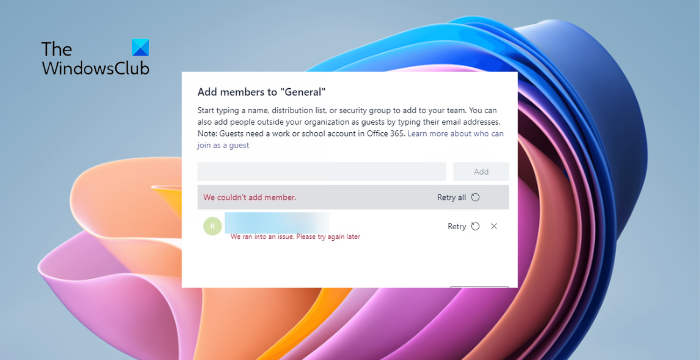
Fix Es können keine Mitglieder zu Microsoft Teams hinzugefügt werden
Um das zu beheben Wir konnten kein Mitglied hinzufügen Fehlermeldung erhalten, wenn Sie versuchen, Benutzer in Teams hinzuzufügen. Überprüfen Sie, ob die Teams-Server funktionieren. Befolgen Sie anschließend die folgenden Vorschläge:
- Überprüfen Sie die E-Mail-Adresse des Benutzers
- Überprüfen Sie die Kontoberechtigungen
- Aktivieren Sie UsersPermissionToReadOtherUsersEnabled in Azure AD
Sehen wir uns diese nun im Detail an.
Beim Hinzufügen von Benutzern zu Teams konnte kein Mitgliedsfehler hinzugefügt werden
1]Überprüfen Sie die E-Mail-Adresse des Benutzers
Überprüfen Sie zunächst die E-Mail-Adresse des Benutzers, dem Sie die Nachricht senden möchten. Die von Ihnen eingegebene E-Mail-Adresse ist möglicherweise ungültig oder blockiert. Überprüfen Sie außerdem die E-Mail-ID auf Rechtschreibfehler und prüfen Sie, ob der Fehler „Mitglied konnte nicht hinzugefügt werden“ behoben wird.
Stellen Sie außerdem sicher, dass der Benutzer, den Sie hinzufügen möchten, im Active Directory oder Azure Active Directory Ihrer Organisation vorhanden ist.
2]Überprüfen Sie die Kontoberechtigungen
Möglicherweise haben Sie Probleme beim Hinzufügen von Benutzern zu Microsoft Teams, wenn Ihr Konto mehr Berechtigungen benötigt. Wenn ja, wenden Sie sich an den Administrator Ihrer Organisation und holen Sie sich die Berechtigungen. Dies liegt daran, dass Sie Teambesitzer sein oder über entsprechenden Administratorzugriff verfügen müssen.
Wenn Sie versuchen, einen externen Benutzer als Gast hinzuzufügen, stellen Sie sicher, dass die Gastzugriffseinstellungen ordnungsgemäß konfiguriert sind.
3]Aktivieren Sie UsersPermissionToReadOtherUsersEnabled in Azure AD
Der Fehler „Wir konnten kein Mitglied hinzufügen“ in Teams kann auch auftreten, wenn UsersPermissionToReadOtherUsersEnabled im Azure Active Directory auf False gesetzt ist. Wenn dies der Fall ist, setzen Sie es auf „True“ und prüfen Sie, ob der Fehler behoben ist. Hier ist wie:
- Melden Sie sich in Ihrem bevorzugten Browser an Azure-Portal.
- Das Azure-Portal wird nun geöffnet. Klick auf das Azure Active Directory im linken Bereich.
- Klicke auf Benutzereinstellungen und auswählen Verwalten.
- Hier klicken Sie auf Benutzer können die Eigenschaften anderer Benutzer lesen um die Einstellung zu ändern.
- Schalten Sie den Schalter daneben um Benutzer können die Eigenschaften anderer Benutzer lesen Zu Ja und klicken Sie auf Speichern.
Lesen: Teams-Fehler CAA2000B: Wir konnten Ihr Gerät nicht registrieren
Teilen Sie uns mit, ob Ihnen diese Vorschläge weiterhelfen.
Warum kann ich in Teams kein Mitglied hinzufügen?
Teams können Sie daran hindern, Mitglieder hinzuzufügen, wenn Ihr Konto nicht über ausreichende Berechtigungen verfügt. Es kann jedoch auch auftreten, wenn der Gastzugriff im Teams Admin Center nicht aktiviert ist.
Lesen: Die Microsoft Teams-Schaltfläche „Beitreten“ fehlt oder funktioniert nicht
Wie füge ich ein Mitglied zu MS Teams hinzu?
Um ein Mitglied in Microsoft Teams hinzuzufügen, navigieren Sie zum Teamnamen und klicken Sie auf Weitere Optionen > Mitglied hinzufügen. Geben Sie hier einen Namen, eine Verteilerliste, eine Sicherheitsgruppe oder eine Microsoft 365-Gruppe ein. Klicken Sie auf „Hinzufügen“, wenn Sie fertig sind.
![Es Können Keine Mitglieder Zu Microsoft Teams Hinzugefügt Werden [Fix] 1 Beim Hinzufügen Von Benutzern Zu Microsoft Teams Konnten Wir Kein Mitglied Hinzufügen](https://www.thewindowsclub.com/wp-content/uploads/2023/06/We-couldnt-add-member-when-adding-users-to-Microsoft-Teams.png)






